Inhaltsverzeichnis
Plankosten
Beschreibung
Im Programmbereich Plankosten stellen Sie die Kosten und Planungsziele Ihres Unternehmens zusammen und ermitteln daraus die Zuschlagssätze für Ihre Angebots- und Auftragskalkulation und die Kennzahlen für Ihr Controlling.
- Der Planungszeitraum kann flexibel gewählt werden.
- Die Kosten können wahlweise als Jahreswerte oder mit Aufteilung nach Monaten eingetragen werden.
- In BUSINESS bereits hinterlegte Mitarbeiter- und Gerätedaten können zur weiteren Verwendung übernommen werden.
- Die Kosten können auf mehrere Arbeitsbereiche verteilt und somit die Zuschlagssätze je Arbeitsbereich ermittelt werden.
- Zum Vergleich verschiedener Szenarien können mehrere Planungen parallel verwaltet werden.
Welche Benutzer können die Plankosten bearbeiten?
Im Adress-Manager stellen Sie in den Benutzerdaten Ihrer Mitarbeiter ein, wer Zugriff auf den Programmbereich Plankosten hat. Die Anzahl der erworbenen Lizenzen für dieses Modul steuert die Anzahl der Mitarbeiter, denen Sie den Zugriff zuweisen können.
Öffnen Sie im Adress-Manager bei der Adresse des Mitarbeiters auf der Registerkarte Details > Benutzer die Auswahl Zugriffsrechte über das grüne Plus-Symbol und aktivieren die Option Plankosten.
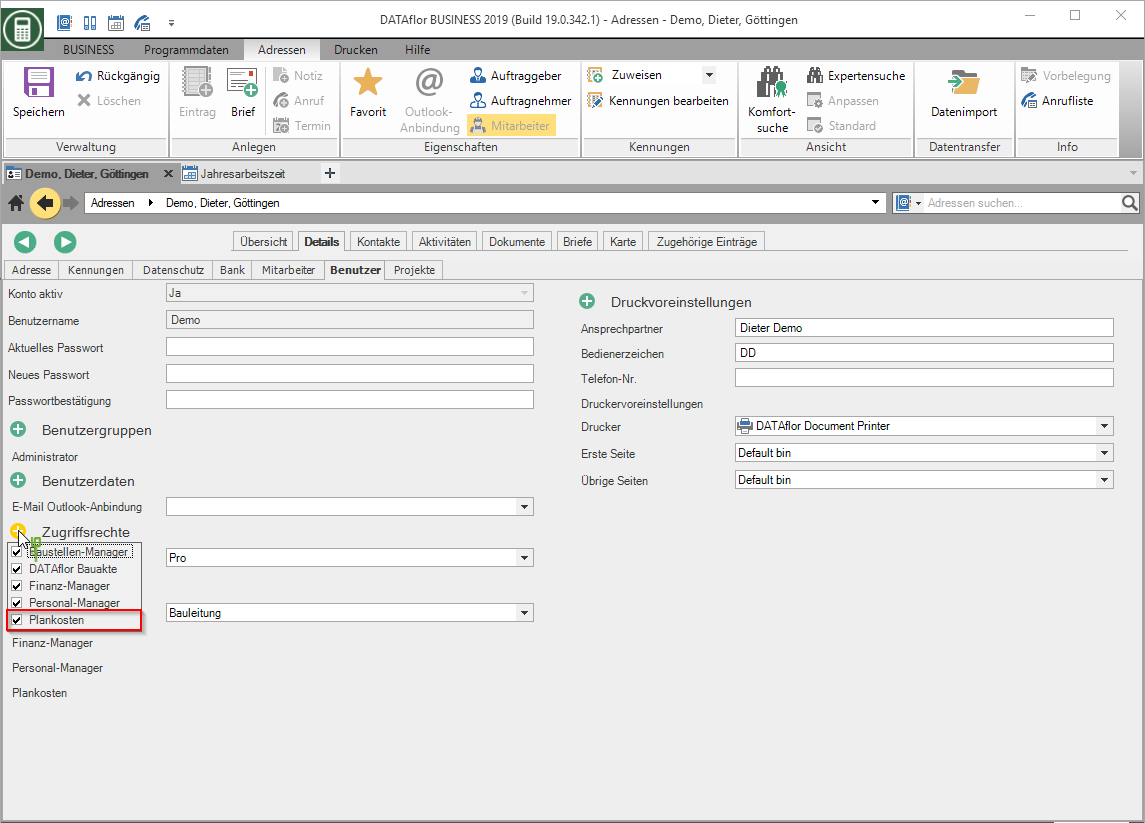
Programmstart
Klicken Sie im Menü BUSINESS in der Gruppe Werkzeuge auf  Plankosten.
Plankosten.

Der Programmbereich Plankosten wird geöffnet. Die Kachel zum Anlegen neuer Planungen ist immer sichtbar. Zudem wird für jede Planung, die Sie erstellt haben, eine Kachel mit folgenden Informationen angezeigt:
- Bezeichnung der Planung
- Planungszeitraum
- Notiz, die Sie zur Unterscheidung hinterlegt haben
- Name des Mitarbeiters, der die Planung angelegt hat, und Erstellungsdatum
- Name des Mitarbeiters, der die Planung zuletzt bearbeitet hat, sowie Bearbeitungsdatum
Planung anlegen
Klicken Sie im Menü Plankosten auf  oder klicken in die Kachel Neue Planung anlegen.
oder klicken in die Kachel Neue Planung anlegen.

Die neue Planung wird automatisch geöffnet.

Nehmen Sie die Einstellungen und Dateneingaben für Ihre Plankostenrechnung vor:
Planung öffnen
Durch Klicken auf die Kachel einer bestehenden Planung im Startbildschirm der Plankosten öffnen Sie die Planung zur Datenansicht und ggf. weiteren Bearbeitung.
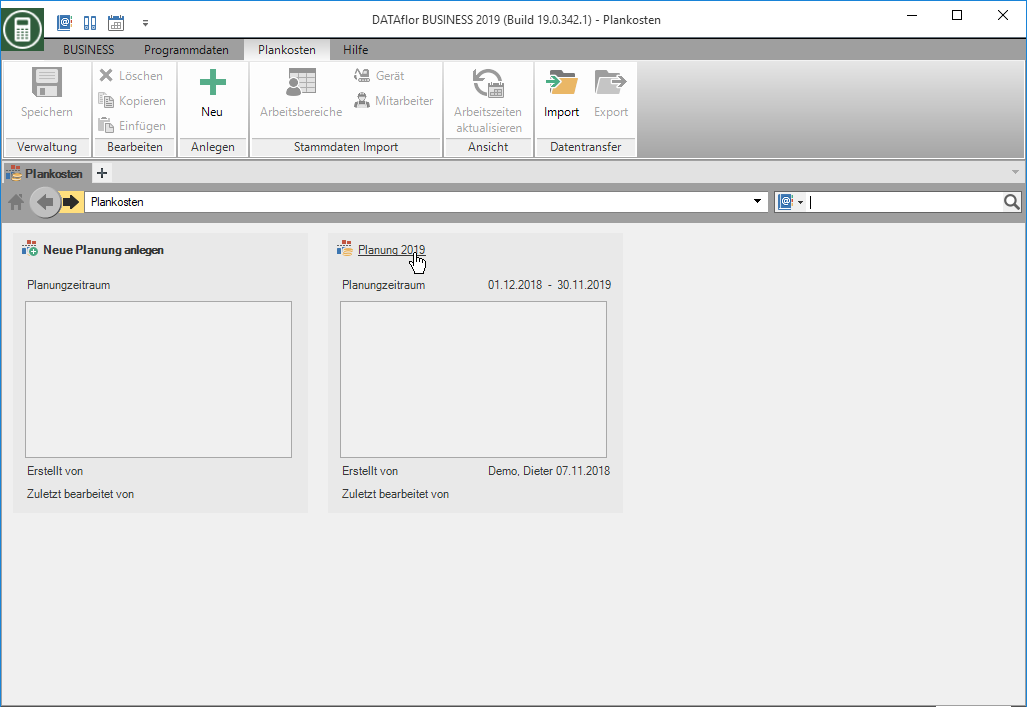
In den Kacheln der Planungen werden Bezeichnung, Planungszeitraum und Notizen, die Sie in den Basisdaten der Planungen hinterlegt haben, angezeigt.
Planung schließen
Schließen Sie die geöffnete Planung durch Klicken auf  in der Navigationszeile. Anschließend wird der Startbildschirm der Plankosten mit den Kacheln aller bestehenden Planungen angezeigt.
in der Navigationszeile. Anschließend wird der Startbildschirm der Plankosten mit den Kacheln aller bestehenden Planungen angezeigt.
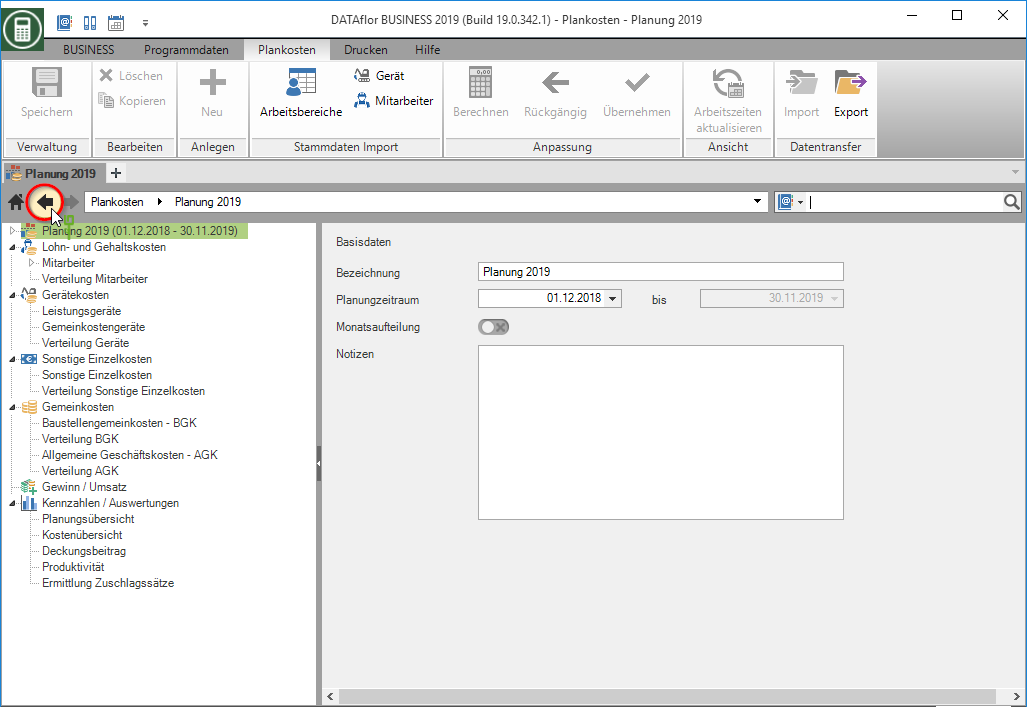
Planung kopieren
Zum Kopieren einer bestehenden Planung öffnen Sie im Startbildschirm der Plankosten das Kontextmenü über die rechte Maustaste und wählen den Eintrag Kopieren.

Planung löschen
Öffnen Sie im Startbildschirm der Plankosten auf der Kachel der Planung, die Sie löschen möchten, das Kontextmenü über die rechte Maustaste und wählen den Eintrag Löschen.
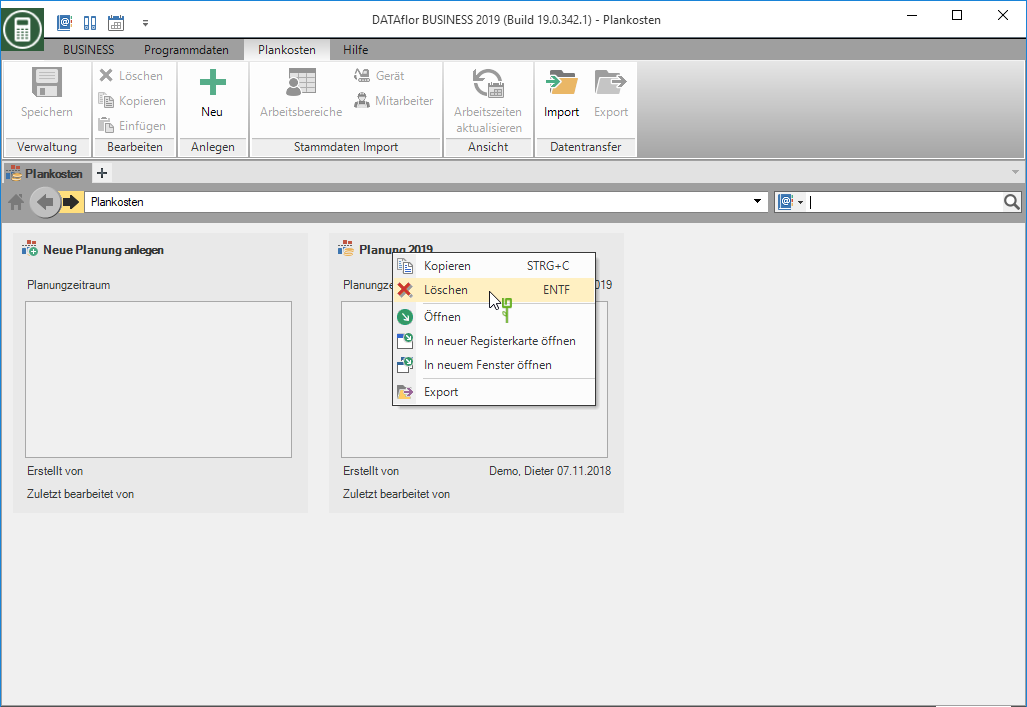
Planung exportieren / importieren
Mit anderen Anwendern von DATAflor BUSINESS, z.B. der Unternehmensberatung SPIRO Sachs GmbH, können Sie Planungsdaten austauschen.
Planung exportieren
Öffnen Sie im Startbildschirm der Plankosten das Kontextmenü über die rechte Maustaste und wählen den Eintrag Export.
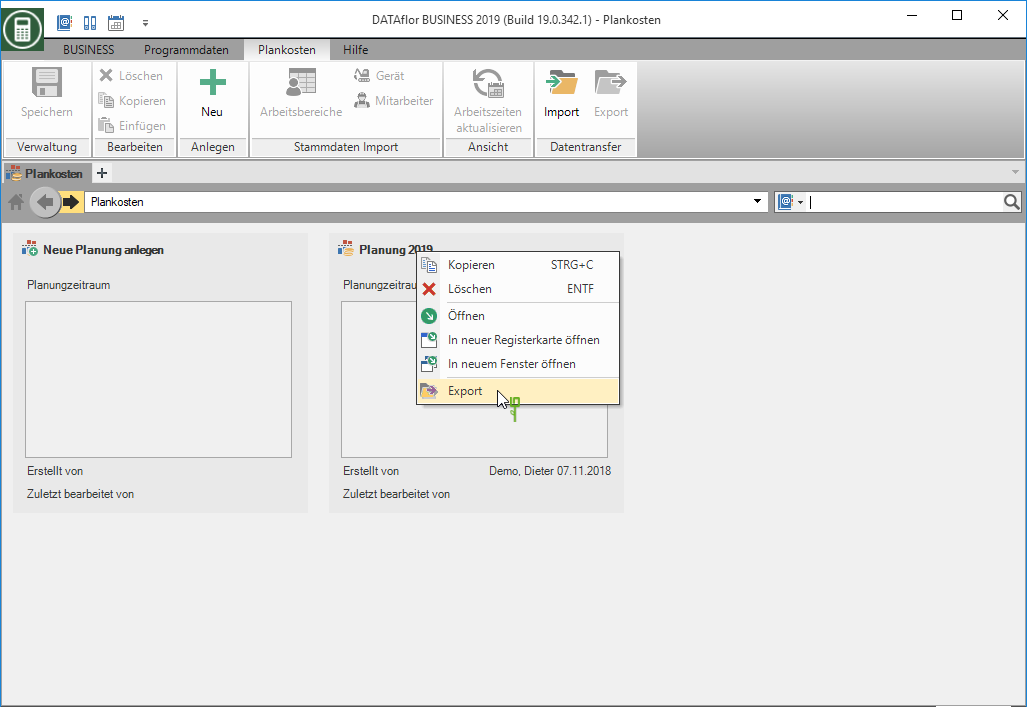
Der Windows-Dateiauswahldialog wird geöffnet. Tragen Sie die Dateibezeichnung ein, wählen das Verzeichnis, in welches die Planung als DFP-Datei gespeichert wird, und bestätigen mit [Speichern].
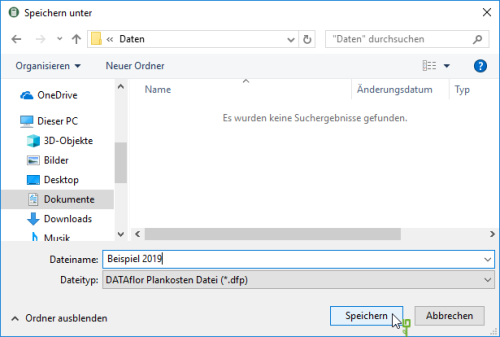
Planung importieren
Klicken Sie im Menü Plankosten auf  .
.

Der Windows-Dateiauswahldialog wird geöffnet. Wählen Sie die DFP-Datei der Planung, die Sie importieren möchten, und bestätigen mit [Öffnen].
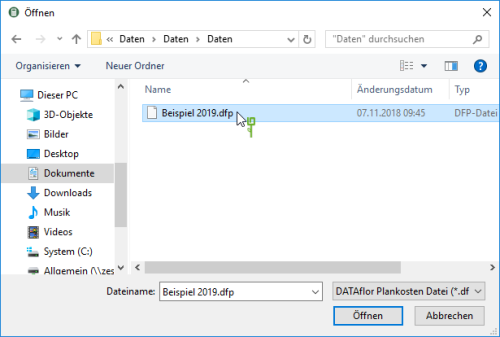
Auf Grund der Weiterentwicklung des Programms können ab BUSINESS 2018 nur Planungen importiert werden, die aus BUSINESS ab Version 2017 SP2 exportiert werden.
